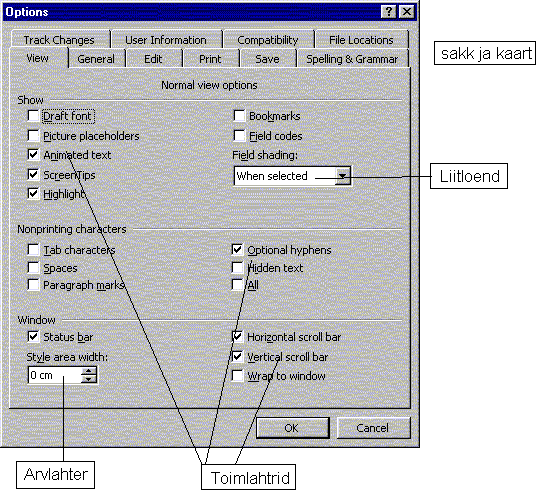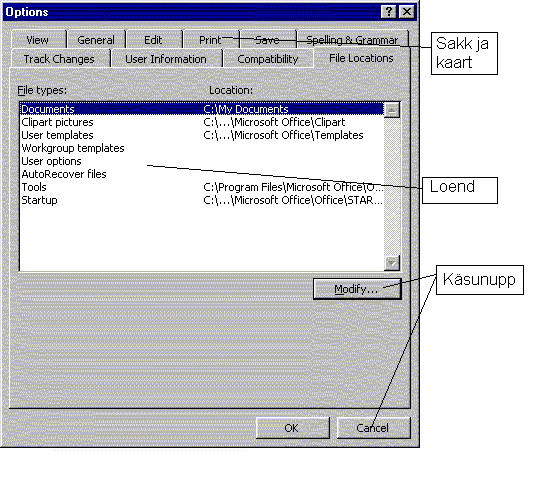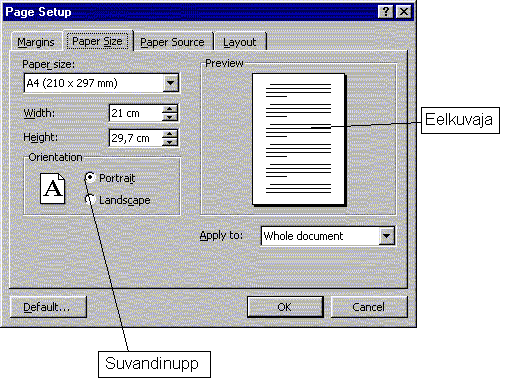Failid ja kaustad
(Loe ka failisüsteemist)
Fail (file)on terviklik andmekogum, millele on antud
nimi ja mis on salvestatud arvuti välismällu.
DOS-keskkonnas on lubatud nimed, mille pikkus on maksimaalselt 8 märki. Kui faili nimi on pikem, siis teisendab süsteem faili pika nime lühemasse vormi, võttes faili nimest 6 esimest märki (tühikud jäetakse välja) ja lisades neile “~” ning numbri. Näiteks kaust ‘Minu dokumendid’ saab DOS-keskkonnas nimeks ‘MINUDO~1’. Number pannakse vastavalt sellele, mitmenda sama algusega failiga tegemist on.
Näide: Täisnimes C:\Dokumendid\Pildid\lill.bmp on C: kettaseadme
tähis (tavaliselt kõvaketas), \Dokumendid\Pildid\ on tee (juurkataloogis
on alamkataloog Dokumendid, selles omakorda alamkataloog Pildid). Faili
pärisnimi on lill ja laiendiks bmp (bitmap – bittkaart, ruutpunktikestest
koosnev pilt).
Failide liigitamine
Failid võib jagada järgmistesse klassidesse:
Töölaud
Windows’i käivitamisel ekraanile ilmuvat algpilti nimetatakse
töölauaks
(Desktop).

Töölaudade kujundus erinevates arvutites võib olla erinev ja kasutaja
saab seda vastavalt oma soovidele muuta. Töölaua alumises ääres on hall
riba – tegumiriba e. tööderiba (task bar). Tööderibal on
näha kõikide hetkel avatud akende nupud ja sealt on võimalik liikuda ühe
töötava programmi aknast teise programmi aknasse.
Tegumiribal asuvad veel:
Töölaual asuvad ikoonid (pildikesed, mille all on tekst). Ikoonid (icon) tähistavad programme, dokumente või kaustu. Nende abil saab programme käivitada ja dokumente avada. Windows’ keskkonnas sooritatakse tööd akendes. Aknaid võib olla korraga töös palju – see annab võimaluse töötada samaaegselt mitme programmiga.
Ikoonid, kus pildi alumises vasakus nurgas on valge ruut musta kõverjoonega, on kiirikoonid e otseteed (shortcut icons) ja annavad võimaluse sellest kohast faili käivitada või avada. Fail ise asub kuskil mujal. Iga failiga saab siduda mitu otseteed ja need võivad asuda suvalistes kohtades. Enamasti paigutatakse töölauale sagedamini kasutatavate programmide või dokumentide otseteed. Pärisikoon asub ühes kindlas kohas ja selle kustutamisel kustub ka fail.
 |
 |
|
|
|
Standardikoonid töölaual:
| My Computer |
 |
arvuti ketaste sisu sirvimiseks. Vajadusel saab käivitada programme, avada dokumente jne. |
| Network Neighborhood |
 |
see ikoon on olemas siis, kui arvuti on ühendatud arvutivõrku. Selle abil saab kasutada teiste samasse võrku ühendatud arvutite kettaid. |
| Recycle Bin |
 |
prügikast. Mingi programmi, dokumendi või kiirikooni kettalt kustutamisel satub ta kõigepealt prügikasti. Sealt saate selle veel vajadusel taastada. |
Lisaks nendele võib töölaual olla veel terve rida kasutajate poolt lisatud ikoone ja otseteesid.
Programmide käivitamine
Windows95/98’s
| Win95/98-ga varustatud arvuti töölaua saab
seada nii, et kõik tööks vajalik oleks kättesaadav otse töölaualt sellel
asuvate ikoonide abil. Windowsi eelnevate versioonide korral oli korrektses
häälestuses arvuti algekraan täidetud teemade kaupa eraldi akendesse paigutatud
ikoonidega. Kuna selliseid vajaminevaid ikoone on üsna suur hulk, siis
toodi Win95’s sisse uuendusena Start nupp,
mis asub tegumiriba vasakus otsas. Hiireklõps nupul Start
avab nimekirja – valikutetulba, mida nimetatakse Win põhimenüüks.
Menüü (Menu) kujutab endast üksteise alla kirjutatud käskude
loetelu.
Näiteks programmi kalkulaator (üks Windows’i lisaprogramme) käivitamiseks tuleb toimida järgnevalt: avada hiireklõpsuga Start nupul põhimenüü. Järgnevalt osutada hiirega valikul Programs, siis avaneb alammenüü, milles on esindatud tähtsamate tarbeprogrammide käivitamiseks vajalikud korraldused. Kalkulaatori käivitamiseks tuleb liikuda hiirega valikule Accessories, mööda seda valikurida vastavasse alammenüüsse ja kalkulaatori käivitab hiireklõps valikul Calculator. Kui juhtusid kogemata avama vale menüü, siis soovimatust menüüst vabanemiseks tuleb teha hiireklõps kusagil menüü kõrval või all leiduval tühjal ekraanipinnal või siis kasutada loobumisklahvi. |
|
Töö lõpetamine Windows 95/98’s
Windows’ töökeskkonnas ei tohi arvutit lihtsalt niisama voolulülitist
välja lülitada! Enne arvuti sulgemist tuleb sulgeda Windows' keskkond.
Selle põhjuseks on sulgemise käigus operatsioonisüsteemi poolt sooritatava
korrastustegevuse võimaldamine (mälust ajutise info kustutamine või salvestamine
jms).
Töö lõpetamiseks tuleb avada hiireklõpsuga põhimenüü (hiireklõps nupul
Start)
ja valida sealt korraldus Shut Down. Selle tulemusena ilmub abiaken,
milles on võimalik valida:
|
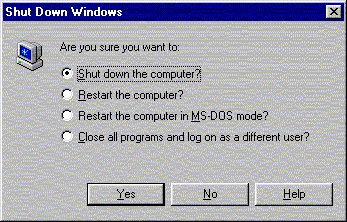 |
Aknad
Windows’ töökeskkonnas toimub programmide töö akendes.
Win
keskkonans on võimalik töötada korraga mitme programmiga (st aknaid võib
olla avatud korraga mitu). Aknaid on peamiselt kahte liiki:
Põhiaknad ehk programmiaknad
Programmiaknad piiravad mingi konkreetse programmi kasutuses oleva
ala ekraanil. Iga programmi käivitamisel avaneb uus aken. Igas programmiaknas
võib omakorda olla avatud mitu dokumendiakent. Akna (window) tavalisimaks
kujuks on seest valge ristkülikukujuline kast.
Akent ümbritseb aknaraam (frame). Akna ülemises servas
asub sinine riba – tiitliriba e akna päis (title bar). Tiitliribale
on kirjutatud aknas oleva programmi või infokausta nimetus. Kui programmiga
on avatud mingi andmefail, lisatakse ka selle nimi programmiakna tiitliribale.
Akna tiitliriba värv näitab, kas aken on aktiivne (sinine vm. värv) või
mitte (hall). Tiitliriba vasakus servas asub piltnupp (pilt on sama
nagu programmi ikoonil), mis avab juhtmenüü, kus asuvad korraldused
akna suuruse ning asukoha muutmiseks ekraanil. Tiitliriba paremas otsas
asuvad kolm
nuppu – peitmis-, suurendamis- ja sulgemisnupp. Sulgemisnupp
sulgeb akna. Peitmisnupp kaotab akna ekraanilt, kuid aken jääb avatuks.
Pärast peitmist on näha ainuöt akna nupp tegumireal. Hiireklõps sellel
nupul toob akna jälle ekraanile tagasi.
Suurendamisnupu (nupukolmikust keskmine) väljanägemine sõltub
akna suurusest. Maksimaalsuuruses aken katab monitori kogu nähtava
ekraaniosa (st. on maksimaalsuuruses), vähendatud suuruses aken
on väiksem, katab töölaua osaliselt ja kasutaja saab muuta selle suurust
ning asukohta ekraanil. Vähendatud suuruses akna asukohta ekraanil saab
muuta hiirega tiitliribast vedades ning suurust saab muuta hiirega aknaraamist
või selle nurkadest vedades.
![]() – akna tiitliribal asuv nupukolmik,
kui aken on vähendatud suuruses (keskmine nupp suurendab akna maksimaalsuurusesse).
– akna tiitliribal asuv nupukolmik,
kui aken on vähendatud suuruses (keskmine nupp suurendab akna maksimaalsuurusesse).
![]() – akna tiitliribal asuv
nupukolmik , kui aken on maksimaalsuuruses (keskmine nupp vähendab akna
suurust).
– akna tiitliribal asuv
nupukolmik , kui aken on maksimaalsuuruses (keskmine nupp vähendab akna
suurust).
Päisrea all asub menüüriba (menu bar) akna menüüdega (File,
Edit, View,…). Hiireklõps mingi menüü nimetusel avab selle menüü korralduste
loetelu.
Menüüriba all võib olla üks või mitu tööriistariba ehk nupuriba
(toolbar). Iga nupp esindab mingit menüüvalikut ja nuppudena
on tööriistaribale välja toodud just sagedamini vajaminevad valikud.
Menüü- ja nupuribade väljanägemine sõltub rakendusprogrammist.
Akna alumises osas on olekuriba (status bar), millele
ilmub akna tööseisundit näitav info, selgitused ja teated.
Ülejäänud osa aknast on tema tööala, milles asuvad kas dokumendiaknad
või otse akna hallatavad objektid. Kui tööala suurus pole piisav aknas
oleva info kuvamiseks, tekivad akna alumisse või paremasse äärde kerimisribad
ehk kerijad (scroll bar). Kerijad koosnevad kahest sammnupust
ja nende vahel asuvast kerimisnupust ehk liugurist (slider). Liugur
näitab milline osa dokumendist nähtav. Kerimisnupu suurus sõltub aknas
paikneva info kogumahust, st mida rohkem on aknas infot, seda väiksem on
liugur.
Erinevates akendes võib olla muidki komponente, kuid siis on need konkreetse
programmi poolt pakutavate töövahendite kasutamiseks.
Põhiakna tööalas paiknevaid dokumendiaknaid võib omakorda lla
avatud korraga mitu. Sellisel juhul saab neid vahetada programmiakna menüüst
Window.
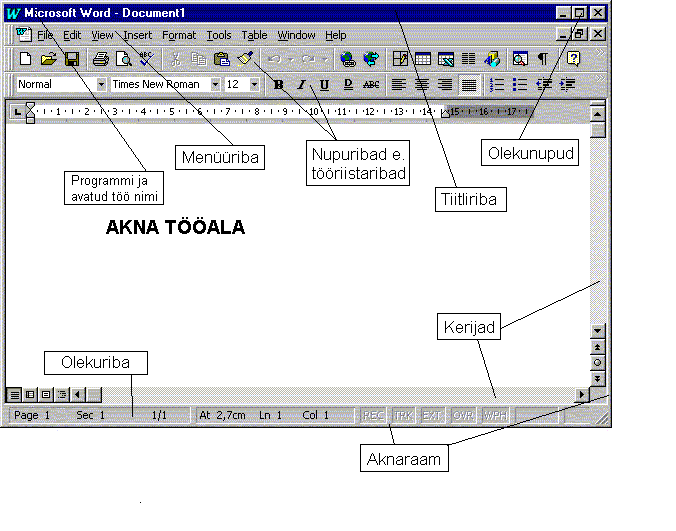
Menüüd akende sees
Iga programmiakna tiitliriba all on menüüriba akna rida- ehk põhimenüüga.
Iga sõna menüüs tähistab mingit käsku. Hiireklõps mingil menüü nimetusel
avab selle menüü korralduste loetelu – rippmenüü.
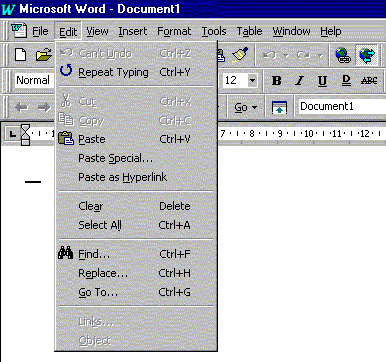
Igas akna menüüriba valikus on üks täht alla kriipsutatud. See on kiirvalikutäht, millega saab valikut valida ja käivitada. Aktiivses menüüs piisab lihtsalt vastavale tähemärgile vajutamisest, mitteaktiivse ridamenüü valiku annab klahvikombinatsioon ALT+kiirvalikutäht.
Ripp- ja kiirmenüüdes on iseloomulikud järgmised asjad:
| Valikurühm | üksteisega millegi poolest sarnased korraldused on muudest rõhtjoontega eraldatud. |
| Suvandirühm | valikurühm, millest saab valida ühe korralduse. Valitud või sisse lülitatud on see omadus, mille ees on must pallike. |
| Lüliti | korraldus, mille ees võib olla “linnuke”, kui see omadus on valitud. Omadus saab olla kas sisse lülitatud või mitte. |
| Kahvatu valik | valik on menüüs kahvatu, st. selle rakendamiseks vajalikud tingimused pole täidetud. |
| Valik … | sellisest kolme punktiga lõppevast valikust avaneb suvandiaken ehk dialoogiaken (dialog box), kus arvuti saab kasutajalt vajalikud andmed korralduse täitmiseks. |
| Kiirklahv | klahvikombinatsioon, mille abil saab menüükorraldust käivitada ilma menüüd aktiveerimata. Klahvikombinatsioon on tavaliselt toodud menüüs vastava valiku taga. Näiteks CTRL+S salvestab tehtud töö arvuti välismällu. |
Abiaknad
Peale põhiakende ja nende tööalas paiknevate alamakende on veel olemas
kolme punktiga lõppevatest menüükäskudest või ka nuppudest avanevad abiaknad,
mille korralduse lõplikuks täitmiseks on kasutajal vaja teatud valikud
formuleerida. Selliseid aknaid nimetatakse dialoogiaknaiks (dialog
box). Need omakorda jagunevad sellisteks, mis tuleb korralduse täidesaatmiseks
sulgeda, ja ujuvakendeks, mis võivad olla avatud seni, kuni neid vaja läheb.
Abiaknaid avab ka operatsioonisüsteem hoiatuste, info või küsimuste esitamiseks.
Dialoogiakende elemendid võimaldavad programmide tööd juhtida. Peamised
neist on:
| Sakk ja kaart | tab | akna pindala vähendamiseks muudetakse aken “mitmekorruseliseks” (nagu kaardid üksteise peal). Igal kaardil on teema nimi, mis asub sakil. Kaardi avab hiire vasakklõps sakil. |
| Tekstiala, sisestusväli | text area | ala tekstiinfo sisestamiseks (näit. parooli jaoks). |
| Arvlahter | spinner | arvinfo sisestamiseks või sammukaupa kerimiseks lahtri lõpus asuva kerijaga. Spinneri lõpus on kindlasti nooled arvude sammukaupa muutmiseks. |
| Loend | list box | iga rea ühes või mitmes veerus on üks liige nimekirjast. Lubab tekstiinfo tippimise asemel seda valida nimekirjast, kusjuures valida saab ainult ühe. |
| Liitloend | combo box | tekstilahtri ja loendilahtri ühendus, suletuna on näha tekstilahtri osa, mille lõpus loendilahtrit avav nupp. Tekstilahtris on enamasti näha loendist valitu, sageli saab tekstilahtri kaudu nimekirja uusi liikmeid lisada, kuid võib olla ka suletud loend, st. uusi lisada ei saa. Sageli kasutatakse lihtsalt nimekirja kokkukerimiseks, et see vähem ruumi võtaks. |
| Toimlahter, märkeruut | check boks | lüliti, mis lülitab mingit omadust sisse (“linnuke” ette, siis valitud). |
| Toimloend | checklist | loendilahter, mille ridadeks on toimlahtrid, sellest saab valida kas mitte ühtegi või suvalise arvu loendi liikmeid. |
| Suvandinupp, raadionupp, valikunupp | option button, radio button | esineb valikute rühmana, millest saab valida ühe omaduse (ring, milles must pallike sees). Valitud saab olla korraga ainult üks omadus. |
| Skaala | Scale | Saab valida ühe väärtuse etteantud vahemikust. Valik toimub hiirega skaala osutit liigutades. |
| (käsu)nupp | command button | nupp, millel tekst või pilt ja millel hiireklõpsu tulemusena arvuti täidab mingi korralduse. |
| eelvaade, eelkuva | preview | kuvalahter, mis näitab, kuidas meie häälestus objekti muudab. |